Excel 2010 acceptă o multitudine de statisticifuncții care facilitează calcularea rapidă a datelor statistice. Printre funcțiile Stats, găsirea unei corelații manual între două seturi de date date poate fi greoaie, dar cu Excel 2010 integrat CORREL funcția, găsirea coeficientului de corelație este afloare la ureche. Funcția vă permite să calculați cu ușurință corelația dintre oricare două seturi de date date sau set de valori. Trebuie să specificați intervalul sau valorile de date, vă arată instantaneu corelația dintre ele. Puteți aplica rapid funcția CORREL aplicată peste seturile de date necesare doar copiind celula care conține funcția CORREL. Tot ce necesită sunt două argumente simple care trebuie completate sub formă de tablouri. Valorile de corelație variază de la –1.0 la +1.0, ceea ce implică +1.0 ca cea mai bună corelație între seturi de date și invers este cazul –1.0.
Pentru început, lansați Excel 2010 și deschideți o foaie de calcul pe care doriți să o utilizați co-relația. De exemplu, am creat două câmpuri, respectiv Valori 1 și Valori 2.
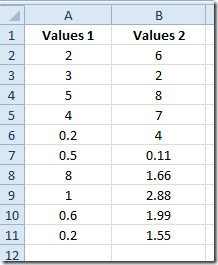
Corelarea valorilor rezultate intervale de la –0.1 la +0.1, unde +1.00 este cea mai bună relație pozitivă pe care o puteți obține. Vom afla corelația coeficientului între datele menționate mai sus valorile camp.
Pentru a începe, mai întâi trebuie să vă familiarizați cu următoarea sintaxă.
= CORREL(matrice1,matrice2)
array1 în argumentul funcției este setul de date 1, iar array2 se referă la setul de date 2. În câmpurile Valori 1 și Valori 2, vom adăuga o etichetă și anume Coeficient de corelație.
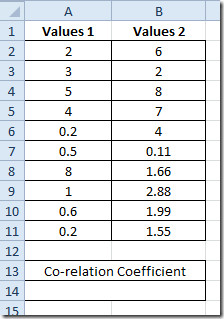
Vom scrie CORREL-ul cu următoarele intervale de date.
= CORREL(A2:A11,B2:B11)
În argumentul funcției, A2: A11 este intervalul setului de date 1, în foaia de calcul menționată care este Valori 1 câmp și B2: B11 este domeniul câmpului Valori 2. Vom pune această formulă sub Coeficient de corelație eticheta. Acest lucru va arăta instantaneu rezultatul pentru valorile rezidențiale în ambele câmpuri.
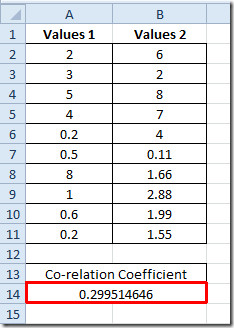
Rezultatul 0.299 arată, ceea ce nu este o corelație perfectă între câmpuri, dar nici atât de negativ, cât este în intervalul de la 0 la +1
Ați putea fi, de asemenea, interesat de revizuirea anterioară a funcțiilor Excel; MROUND, MODULUS & QUOTIENT, RANK.AVG și RANK.EQ, WORKDAY.INTL, LARGE, CEILING, ORA, ADRESA ,FACT (factorial), MAX,MIN, MAXA, MINA și EXACT, Funcții logice, INFO, SUMSQ, DOLLAR, SUMPRODUCT, SUMIF, COUNTIF, VLOOKUP, HLOOKUP ,PMT, & LEN.













Comentarii